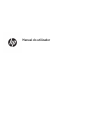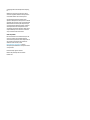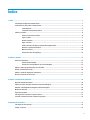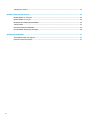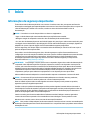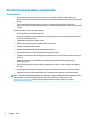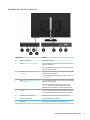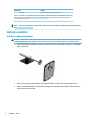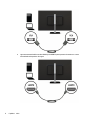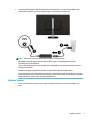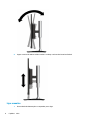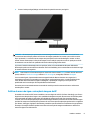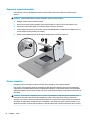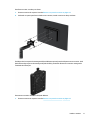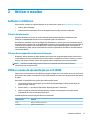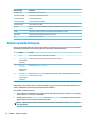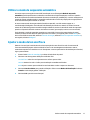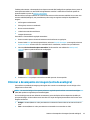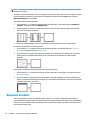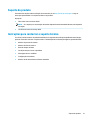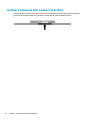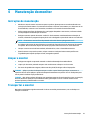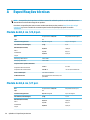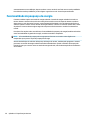HP N240h 23.8-inch Monitor Manual do usuário
- Categoria
- TVs
- Tipo
- Manual do usuário
Este manual também é adequado para

Manual do utilizador

© Copyright 2017 HP Development Company,
L.P.
Windows é uma marca comercial ou marca
comercial registada da Microsoft Corporation
nos Estados Unidos e/ou noutros países.
As informações deste documento estão
sujeitas a alteração sem aviso prévio. As únicas
garantias para produtos e serviços da HP estão
estabelecidas nas declarações expressas que
os acompanham. Neste documento, nenhuma
declaração deverá ser interpretada como a
constituição de garantia adicional. A HP não se
responsabiliza por erros técnicos e editoriais
ou por omissões neste documento.
Aviso do produto
Este manual descreve características que são
comuns à maioria dos modelos. Algumas
características podem não estar disponíveis no
seu produto. Para aceder aos manuais do
utilizador mais recentes, vá até
http://www.hp.com/support e siga as
instruções apresentadas no ecrã para localizar
o seu produto.
Primeira edição: agosto de 2017
Número de publicação do documento:
L01942-131

Sobre este manual
Este manual fornece informações sobre as funcionalidades do monitor, a instalação do monitor e as
especicações técnicas.
AVISO! Indica uma situação perigosa que, se não for evitada pode resultar em morte ou lesões graves.
CUIDADO: Indica uma situação perigosa que, se não for evitada pode resultar em lesões ligeiras ou
moderadas.
IMPORTANTE: Indica informações consideradas importantes, mas não associadas a perigo (por exemplo,
mensagens relativas a danos materiais). Um aviso alerta o utilizador para o facto de que o incumprimento do
procedimento exatamente como descrito pode resultar na perda de dados ou em danos no hardware ou
software. Contém também informações essenciais para explicar um conceito ou para concluir uma tarefa.
NOTA: Contém informações adicionais para destacar ou complementar pontos importantes no texto
principal.
SUGESTÃO: Fornece sugestões úteis para realizar uma tarefa.
iii

iv Sobre este manual

Índice
1 Início ............................................................................................................................................................ 1
Informações de segurança importantes ............................................................................................................... 1
Características do produto e componentes .......................................................................................................... 2
Características ..................................................................................................................................... 2
Componentes da parte posterior ........................................................................................................ 3
Instalar o monitor .................................................................................................................................................. 4
Instalar o suporte do monitor ............................................................................................................. 4
Ligar os cabos ...................................................................................................................................... 5
Ajustar o Monitor ................................................................................................................................. 7
Ligar o monitor .................................................................................................................................... 8
Política de marca de água e retenção de imagem da HP .................................................................... 9
Remover o suporte do monitor ......................................................................................................... 10
Montar o monitor .............................................................................................................................. 10
Instalar um cabo de segurança ......................................................................................................... 14
2 Utilizar o monitor ........................................................................................................................................ 15
Software e utilitários ........................................................................................................................................... 15
Ficheiro de informação ...................................................................................................................... 15
Ficheiro de correspondência de cores de imagem ............................................................................ 15
Utilizar o menu de apresentação no ecrã (OSD) .................................................................................................. 15
Atribuir os botões de função ............................................................................................................................... 16
Utilizar o modo de suspensão automática .......................................................................................................... 17
Ajustar o modo de luz azul fraca ......................................................................................................................... 17
3 Suporte e resolução de problemas ................................................................................................................ 18
Resolver problemas comuns ............................................................................................................................... 18
Utilizar a função de ajuste automático (entrada analógica) ............................................................................... 18
Otimizar o desempenho de imagem (entrada analógica) .................................................................................. 19
Bloqueios do botão .............................................................................................................................................. 20
Suporte do produto ............................................................................................................................................. 21
Instruções para contactar o suporte técnico ...................................................................................................... 21
Localizar o número de série e número do produto ............................................................................................. 22
4 Manutenção do monitor ............................................................................................................................... 23
Instruções de manutenção .................................................................................................................................. 23
Limpar o monitor ................................................................................................................................................. 23
v

Transportar o monitor ......................................................................................................................................... 23
Apêndice A Especicações técnicas .................................................................................................................. 24
Modelo de 60,5 cm / 23,8 pol. ............................................................................................................................. 24
Modelo de 68,6 cm / 27 pol. ................................................................................................................................ 24
Resoluções de visualização predenidas ............................................................................................................ 25
Transformador ..................................................................................................................................................... 25
Introduzir modos personalizados ....................................................................................................................... 25
Funcionalidade de poupança de energia ............................................................................................................. 26
Apêndice B Acessibilidade ............................................................................................................................... 27
Tecnologias de apoio com suporte ...................................................................................................................... 27
Contactar o suporte ao cliente ............................................................................................................................ 27
vi

1 Início
Informações de segurança importantes
É incluído um cabo de alimentação de CA com o monitor. Se utilizar outro cabo, use apenas uma fonte de
alimentação e uma ligação que sejam adequadas a este monitor. Para obter informações sobre o conjunto de
cabos de alimentação a utilizar com o monitor, consulte os
Avisos do Produto incluídos no kit de
documentação.
AVISO! Para reduzir o risco de choque elétrico ou danos no equipamento:
• Ligue o cabo de alimentação a uma tomada elétrica que seja facilmente acessível.
• Desligar a energia do computador retirando o cabo de alimentação da tomada elétrica.
• Se o seu cabo de alimentação possuir uma cha de ligação de 3 pinos, ligue o cabo a uma tomada de 3 pinos
com ligação à terra. Não desative o pino de ligação à terra do cabo de alimentação, por exemplo, ligando um
adaptador de 2 pinos. O pino de ligação à terra é uma medida de segurança importante.
Para sua segurança, não coloque objetos em cima dos cabos de alimentação. Colocá-los de forma a que as
pessoas não pisem nem tropecem neles.
Para reduzir o risco de ferimentos graves, leia o Guia de segurança e conforto. Este manual descreve a
conguração correcta da estação de trabalho, bem como a postura e hábitos adequados em termos de saúde
e segurança para os utilizadores de computadores. O Guia de Segurança e Conforto também fornece
informações importantes sobre segurança eléctrica e mecânica. O Guia de Segurança e Conforto está
disponível online em http://www.hp.com/ergo.
IMPORTANTE: Para proteger o monitor, assim como o computador, ligue todos os cabos de alimentação do
computador e dos dispositivos periféricos (monitor, impressora, scanner) a um dispositivo contra picos de
corrente, tais como uma extensão ou uma UPS (Fonte de alimentação ininterrupta). Nem todas as tomadas
múltiplas fornecem uma proteção adequada; as tomadas múltiplas deverão ser marcadas como tendo esta
capacidade em especíco. Utilize uma tomada múltipla que tenha uma política de substituição de
componentes, para que possa substituir o equipamento no caso da proteção contra picos falhar.
Utilize mobília de tamanho adequado e correto destinada a suportar corretamente o monitor LCD da HP.
AVISO! Os monitores LCD que estão situados inadequadamente em cómodas, estantes, prateleiras,
secretárias, colunas, baús ou carrinhos podem cair e causar ferimentos pessoais.
Deve ter cuidado ao passar todos os cabos ligados ao monitor LCD para que não possam ser puxados,
agarrados e para que ninguém tropece neles.
Certicar-se de que a potência de amperagem total dos produtos ligados à tomada elétrica não excede a
classicação de corrente da tomada e que a potência de amperagem total dos produtos ligados ao cabo não
excede a potência do cabo. Verique a etiqueta com as características de alimentação para determinar a
potência de amperagem (AMPS ou A) de cada dispositivo.
Instalar o monitor perto de uma tomada elétrica facilmente acessível. Desligar o monitor, agarrando o
conector de modo
rme e puxando-o da tomada elétrica. Nunca desligue o monitor puxando o cabo.
Não deixar cair o monitor, nem o colocar em cima de uma superfície instável.
NOTA: Este produto é adequado para ns de entretenimento. Considere colocar o monitor num ambiente de
iluminação controlada para evitar interferências devido à luz e a superfícies claras que podem causar reexos
indesejados do ecrã.
Informações de segurança importantes 1

Características do produto e componentes
Características
●
Ecrã com área diagonal visível de 60,5 cm (23,8 pol.) e resolução Full HD de 1920 x 1080; inclui
dimensionamento personalizado para maximizar o tamanho da imagem enquanto conserva a proporção
original
●
Ecrã com área diagonal visível de 68,6 cm (27 pol.) e resolução Full HD de 1920 x 1080; inclui
dimensionamento personalizado para maximizar o tamanho da imagem enquanto conserva a proporção
original
As características do monitor incluem o seguinte:
●
Painel anti-brilho com retroiluminação LED
●
Ângulo de visualização amplo para permitir a visualização a partir de uma posição sentada ou de pé, ou
a andar de um lado para o outro
●
Capacidades de ajuste da inclinação e altura
●
Base amovível para soluções de montagem exível do monitor
●
Entrada de vídeo VGA (cabo incluído)
●
Entrada de vídeo HDMI (High Denition Multimedia Interface)
●
Capacidade Plug & Play, caso seja suportada pelo sistema operativo
●
Equipado com ranhura do cabo de segurança na parte posterior do monitor para um cabo de segurança
opcional
●
Ajustes de visualização no ecrã (OSD) em vários idiomas, permitindo uma fácil conguração e
otimização do ecrã
●
Software Assistente de Ecrã HP para ajustar as denições do monitor e ativar as funções de segurança
anti-furto
●
Funcionalidade de poupança de energia para cumprir os requisitos de redução o consumo de energia
●
Denições do Modo de Luz Azul Baixa para criar uma imagem mais relaxante e menos estimulante
NOTA: Para informações de regulamentação e segurança, consulte os Avisos do Produto incluídos no kit de
documentação. Para localizar atualizações para o manual do utilizador do seu produto, vá até
http://www.hp.com/support e siga as instruções apresentadas no ecrã para encontrar o produto.
2 Capítulo 1 Início

Componentes da parte posterior
Componente Função
1 Botão de Alimentação Liga e desliga o monitor.
2 Botão Entrada seguinte/Sair/Anterior Se o menu OSD estiver aberto, prima para sair do menu OSD ou
voltar ao nível superior.
Se o menu OSD estiver fechado, prima para mudar para a porta
de entrada de vídeo seguinte*.
3 Botão Para cima/Aumentar/Modos de
visualização
Se o menu OSD estiver aberto, prima para percorrer o menu OSD
e aumentar os níveis de ajuste.
Se o menu OSD estiver fechado, prima para abrir o menu Modos
de visualização*.
4 Botão Para baixo/Diminuir/Informação/
Ajuste automático
Se o menu OSD estiver aberto, prima para navegar no menu OSD
e diminuir os níveis de ajuste.
Se o menu OSD estiver fechado, prima para abrir o menu
Informação se a entrada de vídeo for HDMI, ou para abrir o
utilitário de ajuste automático se a entrada de vídeo for VGA*.
5 Menu/OK Se o menu OSD estiver aberto, prima para conrmar a seleção.
Se o menu OSD estiver fechado, prima para abrir o menu OSD.
6 Ranhura do cabo de segurança Permite ligar um cabo de segurança opcional ao monitor.
7 Conector de alimentação Liga o transformador CA ao monitor.
8 Porta HDMI Permite ligar um cabo HDMI ao dispositivo de origem.
Características do produto e componentes 3

Componente Função
9 Porta VGA Liga o cabo VGA ao dispositivo de origem.
NOTA: * Os botões 2 – 4 são botões de funções que podem ser alterados das respetivas predenições no OSD menu
para uma seleção no menu diferente que utiliza mais frequentemente e à qual pretende aceder rapidamente. Para
mais informações, consulte Atribuir os botões de função na página 16.
NOTA: Para ver um simulador do menu OSD, visite a secção HP Customer Self-Repair Services Media Library
em http://www.hp.com/go/sml.
Instalar o monitor
Instalar o suporte do monitor
CUIDADO: Não toque na superfície do painel LCD. Pressão no painel poderá causar não uniformidade de cor
ou desorientação dos cristais líquidos. Se isto ocorrer, o ecrã não irá recuperar para o seu estado normal.
1. Fixe a base ao suporte alinhando o parafuso na base com o furo do parafuso no suporte e, em seguida,
aperte o parafuso.
2. Posicione o monitor virado para baixo numa superfície plana e coberta com um pano limpo e seco.
3. Deslize a extremidade superior da placa de montagem para debaixo da aba superior (1) da reentrância
na parte posterior do monitor.
4 Capítulo 1 Início

4. Desça a parte inferior da placa de montagem do suporte para dentro da reentrância (2) até encaixar na
posição e o fecho na extremidade inferior da placa de montagem subir.
Ligar os cabos
NOTA: O monitor é fornecido com diferentes cabos. Nem todos os cabos mostrados nesta secção são
incluídos com o monitor.
1. Coloque o monitor num local cómodo e bem ventilado perto do computador.
2. Ligue um cabo de vídeo à porta da entrada de vídeo.
NOTA: O monitor determina automaticamente as entradas que têm sinais de vídeo válidos. As
entradas podem ser selecionadas premindo o botão Menu no lado direito do painel para aceder ao menu
de apresentação no ecrã (OSD) e selecionando Controlo de entrada.
●
Ligue uma extremidade do cabo VGA à porta VGA na parte posterior do monitor e a outra
extremidade ao dispositivo de origem.
Instalar o monitor 5

●
Ligue uma extremidade de um cabo HDMI à porta HDMI na parte posterior do monitor e a outra
extremidade ao dispositivo de origem.
6 Capítulo 1 Início

3. Ligue uma extremidade do cabo de alimentação ao transformador (1) e a outra extremidade a uma
tomada elétrica ligada à terra (2). Em seguida, ligue o transformador ao monitor (3).
AVISO! Para reduzir o risco de choque elétrico ou danos no equipamento:
Não desative a cha de ligação à terra do cabo de alimentação. A cha de ligação à terra é um
importante recurso de segurança.
Ligue o cabo de alimentação a uma tomada elétrica com ligação à terra que seja facilmente acessível
sempre que necessário.
Desligue a energia do equipamento retirando o cabo de alimentação da tomada elétrica.
Para sua segurança, não coloque objetos em cima dos cabos de alimentação. Colocá-los de forma a que
as pessoas não pisem nem tropecem neles. Não puxar os os nem os cabos. Quando desligar o aparelho
da tomada elétrica, agarre o cabo de alimentação pela
cha.
Ajustar o Monitor
1. Incline o painel do monitor para a frente ou para trás para ajustá-lo a um nível confortável para os
olhos.
Instalar o monitor 7

2. Segure o monitor de ambos os lados e suba-o ou desça-o até um nível visual confortável.
Ligar o monitor
1. Prima o botão de alimentação no computador para o ligar.
8 Capítulo 1 Início

2. Prima o botão para ligar/desligar no lado direito do painel do monitor para ligá-lo.
CUIDADO: Os monitores que apresentam a mesma imagem estática no ecrã durante 12 ou mais horas
consecutivas sem utilização podem sofrer danos de imagem queimada. Para evitar que o ecrã do monitor
que “queimado”, é necessário ativar sempre uma proteção de ecrã ou então desligar o monitor se não o
utilizar durante muito tempo. A xação de imagem é uma condição que pode ocorrer em qualquer ecrã LCD.
Os monitores com um efeito de queimado não estão cobertos pela garantia da HP.
Se premir o botão de alimentação não tiver qualquer efeito, a funcionalidade de Bloqueio do Botão de
Alimentação pode estar ativada. Para desativar esta funcionalidade, prima continuamente o botão de energia
do monitor durante 10 segundos.
NOTA: Pode desativar a luz de alimentação no menu OSD. Prima o botão Menu por baixo do lado direito do
painel, selecione Controlo de energia, selecione LED de energia e, em seguida, selecione Desligado.
Com o monitor ligado, é apresentada uma mensagem Estado do Monitor durante cinco segundos. A
mensagem mostra qual é a entrada que corresponde ao sinal atualmente ativo, o estado da denição da
fonte de alternância automática (Ligado ou Desligado; a predenição é Ligado), a resolução do ecrã
predenida atual e a resolução do ecrã predenida recomendada.
O monitor percorre automaticamente as entradas de sinal à procura de uma entrada ativa e utiliza essa
entrada para o monitor.
Política de marca de água e retenção de imagem da HP
Os modelos de monitores IPS foram concebidos com tecnologia de ecrã IPS (In-Plane Switching), que oferece
ângulos de visualização ultra largos e uma qualidade de imagem avançada. Os monitores IPS são adequados
para uma ampla variedade de aplicações de qualidade de imagem avançada. Esta tecnologia de ecrã,
contudo, não é indicada para aplicações que exibem imagens estáticas, estacionárias ou xas durante longos
períodos de tempo sem a utilização de protetores de ecrã. Estes tipos de aplicações podem incluir a vigilância
por câmara, videojogos, logótipos de marketing e modelos que são exibidos no ecrã durante longos períodos
de tempo. As imagens estáticas podem causar danos de retenção de imagem semelhantes a manchas ou
marcas de água no ecrã do monitor.
Instalar o monitor 9

Remover o suporte do monitor
Pode remover o monitor da base para instalá-lo numa parede, num braço oscilante ou noutra peça de
suporte.
CUIDADO: Antes de desmontar o monitor, desligue o monitor e todos os cabos.
1. Desligue e retire todos os cabo do monitor.
2. Posicione o monitor virado para baixo numa superfície plana e coberta com um pano limpo e seco.
3. Pressione o fecho de libertação (1) na direção da parte superior do monitor.
4. Levante a base do suporte (2) de modo a rodar a extremidade inferior da placa de montagem para fora
na reentrância na parte posterior do monitor.
5. Deslize a extremidade superior da placa de montagem para fora da reentrância (3).
Montar o monitor
O monitor pode ser montado num braço oscilante, numa parede ou noutra peça de suporte.
Este monitor contém quatro pontos de montagem no lado direito da unidade. Estes pontos de montagem
respeitam a norma VESA (Video Electronics Standards Association), a qual fornece interfaces de montagem
padrões da indústria para ecrãs planos (EP), tais como monitores de ecrã plano, ecrãs planos e televisores de
ecrã plano.
CUIDADO: Este monitor é compatível com os orifícios de montagem de 100 mm em conformidade com a
norma VESA. Para xar uma solução de montagem de terceiros no monitor, deve utilizar os parafusos
incluídos com o monitor. Outros parafusos poderão danicar o monitor. É essencial vericar se a solução de
montagem do fabricante é compatível com a norma VESA e indicada para suportar o peso do monitor. Para
melhores resultados, é importante que utilize os cabos de alimentação e de vídeo fornecidos com o monitor.
10 Capítulo 1 Início

Para xar o monitor a um braço oscilante.
1. Remova o monitor do suporte. Consulte Remover o suporte do monitor na página 10.
2. Utilizando os quatro parafusos incluídos com o monitor, instale o monitor no braço oscilante.
Está disponível um suporte de montagem HP Quick Release opcional junto da HP para montar o monitor. O HP
Quick Release liga os pontos de montagem de padrão VESA, permitindo-lhe montar o monitor numa grande
variedade de orientações.
Para montar o monitor utilizando o HP Quick Release:
1. Remova o monitor do suporte. Consulte Remover o suporte do monitor na página 10.
Instalar o monitor 11

2. Utilizando os quatro parafusos incluídos com o monitor, xe um dos lados do HP Quick Release ao
monitor.
3. Utilizando quatro parafusos incluídos no kit do dispositivo de montagem, xe o outro lado do HP Quick
Release ao dispositivo ou superfície no qual irá montar o monitor. Certique-se de que a alavanca de
libertação aponta para cima.
12 Capítulo 1 Início

4. Deslize a parte lateral do dispositivo de montagem xado ao monitor sobre o outro lado do dispositivo
de montagem ou superfície no qual pretende montar o monitor. Um "clique" audível indica uma ligação
segura.
Instalar o monitor 13

Instalar um cabo de segurança
Pode xar o monitor a um objeto xo com um cabo de segurança opcional, disponível na HP.
14 Capítulo 1 Início
A página está carregando...
A página está carregando...
A página está carregando...
A página está carregando...
A página está carregando...
A página está carregando...
A página está carregando...
A página está carregando...
A página está carregando...
A página está carregando...
A página está carregando...
A página está carregando...
A página está carregando...
-
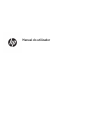 1
1
-
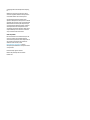 2
2
-
 3
3
-
 4
4
-
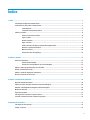 5
5
-
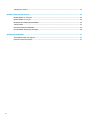 6
6
-
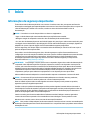 7
7
-
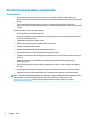 8
8
-
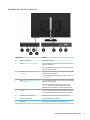 9
9
-
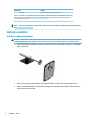 10
10
-
 11
11
-
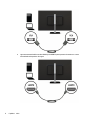 12
12
-
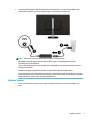 13
13
-
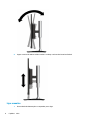 14
14
-
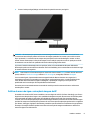 15
15
-
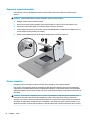 16
16
-
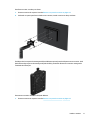 17
17
-
 18
18
-
 19
19
-
 20
20
-
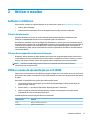 21
21
-
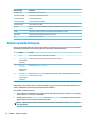 22
22
-
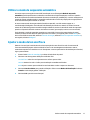 23
23
-
 24
24
-
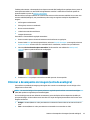 25
25
-
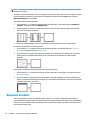 26
26
-
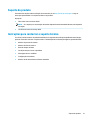 27
27
-
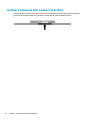 28
28
-
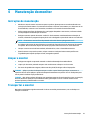 29
29
-
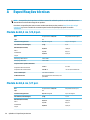 30
30
-
 31
31
-
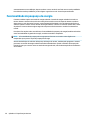 32
32
-
 33
33
HP N240h 23.8-inch Monitor Manual do usuário
- Categoria
- TVs
- Tipo
- Manual do usuário
- Este manual também é adequado para
Artigos relacionados
-
HP EliteDisplay E273q 27-inch Monitor Manual do usuário
-
HP EliteDisplay E273m 27-inch Monitor Guia de usuario
-
HP EliteDisplay E233 23-inch Monitor Manual do usuário
-
HP P22 G4 22 FHD Monitor series Manual do usuário
-
HP EliteDisplay E243d 23.8-inch Docking Monitor Guia de usuario
-
HP E23 G4 FHD Monitor Manual do usuário
-
HP E24u G4 FHD USB-C Monitor Manual do usuário
-
HP EliteDisplay E324q 31.5-inch QHD Monitor Manual do usuário
-
HP Value 24-inch Displays Manual do usuário